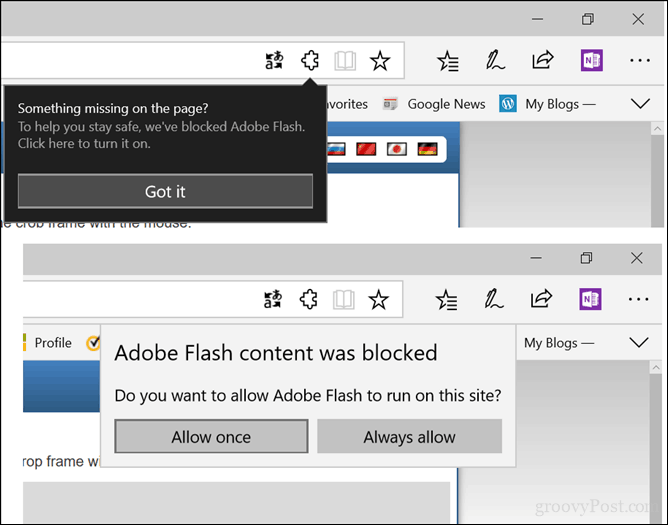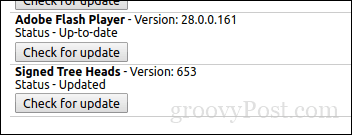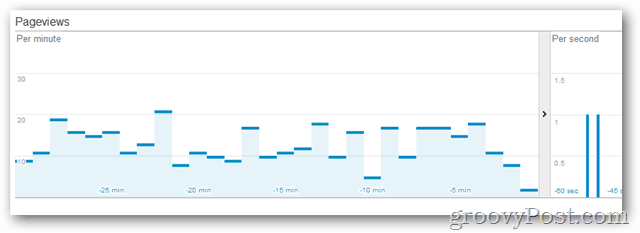Installieren und Beheben von Problemen mit Adobe Flash Player unter Windows 10
Windows 10 / / March 16, 2020
Zuletzt aktualisiert am

Während Flash Player auf dem Weg nach draußen ist, benötigen es viele Websites noch. Wenn beim Anzeigen von Flash-Inhalten in Windows 10 Probleme auftreten, finden Sie hier einige Korrekturen.
Adobe Flash, einst eine allgegenwärtige Präsenz im Web, befindet sich derzeit an einem seltsamen Ort. Experten und Entwickler haben signalisiert, dass es Zeit ist, sich von Adobe Flash zu entfernen. Im Vergleich zu HTML5 und anderen Webstandards ist Flash ressourcenintensiv und unsicher. Eigentlich, Adobe plant dies Sonnenuntergang seiner Flash Player-Technologie bis 2020.
Der Ausstiegsprozess für Flash verlief jedoch langsam. Die Entwicklung von Ersatz für Flash-basierte Websites und Dienstprogramme erfordert Zeit, Mühe und Geld, und viele wichtige Ziele im Web verlassen sich immer noch darauf, selbst wenn die Unterstützung für Flash nachlässt.
Wenn es um moderne Betriebssysteme wie Windows 10 geht, das mit einem modernen Webbrowser wie Microsoft Edge gebündelt ist, führt dies zu einer gewissen Unvorhersehbarkeit bei älteren Technologien wie Flash. Es wirft einige offensichtliche Fragen auf:
Ist es sicher? Funktioniert es? Ist es in Windows 10 enthalten? Ist es mit Microsoft Edge kompatibel?
Abhängig von Ihrer Erfahrung können Sie zu unterschiedlichen Schlussfolgerungen bei diesen Fragen kommen. Einige Websites funktionieren einwandfrei, andere nicht. Möglicherweise haben Sie sogar versucht, Adobe Flash unter Windows 10 zu installieren, um festzustellen, dass es immer noch nicht funktioniert.
Glücklicherweise gibt es dafür eine Erklärung.
Dieser Artikel befasst sich mit einigen Maßnahmen, die Sie ergreifen können, um Flash in Windows 10 zu aktivieren und häufig auftretende Probleme zu beheben.
Probleme mit Flash Player unter Windows 10
Auch wenn wichtige Websites und Online-Plattformen weiterhin von Flash abweichen, benötigen viele Websites vorerst noch Flash. Zum Beispiel beliebte Websites wie MLB.tv von Major League Baseball und Tools wie Pixlr benötigen noch Flash. Glücklicherweise hat Microsoft damit begonnen, Adobe Flash Player in seinem Webbrowser in Windows 8 zu bündeln, und dies auch in der neuesten Version von Windows 10.
Wenn Sie Edge verwenden und beim Laden einer Site, für die Flash erforderlich ist, Folgendes sehen, ist diese möglicherweise nur deaktiviert.
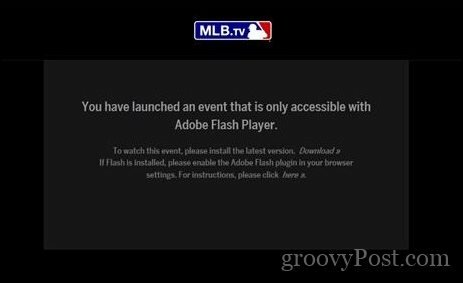
Um dies zu ändern, öffnen Sie das Menü Weitere Aktionen in der oberen rechten Ecke des Edge-Browsers, scrollen Sie nach unten und klicken Sie auf Erweiterte Einstellungen anzeigen Menü dann auf Adobe Flash Player umschalten. Aktualisieren Sie die Webseite oder schließen Sie Microsoft Edge und öffnen Sie sie erneut. In seltenen Fällen müssen Sie Ihren Computer möglicherweise neu starten
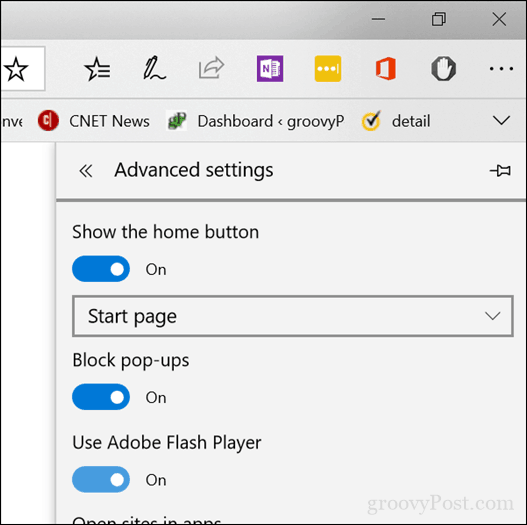
Wenn auf der Seite keine offensichtlichen Anzeichen dafür vorhanden sind, dass Flash aktiviert werden muss, Sie jedoch weiterhin den Eindruck haben, dass Inhalte fehlen, werden möglicherweise keine Flash-Inhalte geladen. Dies kann beabsichtigt sein; einAls Sicherheitsmaßnahme beschränkt Microsoft die Verwendung von Flash, wo immer dies möglich ist. Wenn Sie also von einer Webseite mit nur einem Puzzlesymbol begrüßt werden, lassen Sie sich nicht verwirren. Schauen Sie stattdessen in die Adressleiste und klicken Sie auf das Puzzlesymbol. Hier können Sie auswählen, ob die angezeigte Website immer Adobe Flash ausführen oder einmal zulassen soll.
Aktualisieren Sie Adobe Flash Player in Windows 10
Da Microsoft Adobe Flash in Windows gebündelt hat, erhalten Sie Adobe Flash-Updates auch über Windows Update. Wenn Sie alle oben genannten Schritte ausgeführt haben und Flash das Laden in Microsoft Edge weiterhin verweigert, müssen Sie wahrscheinlich ein Update installieren.
Öffnen Start > die Einstellungen > Update & Sicherheit > Windows Update > Auf Updates prüfen. Laden Sie das neueste Update für Flash herunter und installieren Sie es, falls verfügbar.
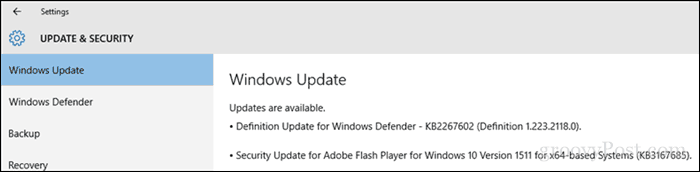
Manchmal kann sich sogar Windows Update als problematisch erweisen, wenn Updates für Flash Player-Updates installiert werden. Sie können das Update für Flash Player manuell aus dem Microsoft Update-Katalog herunterladen. Wie das geht, haben wir Ihnen in unserem vorherigen Artikel über gezeigt So installieren Sie Windows-Updates manuell.
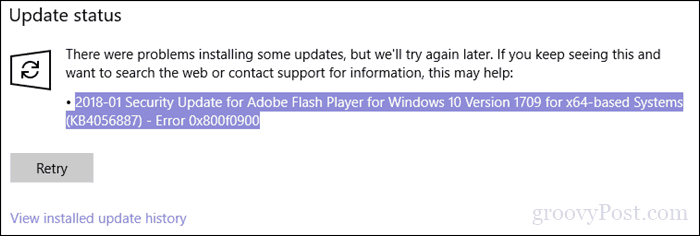
Wenn Sie weiterhin Probleme beim Anzeigen von Flash-Inhalten haben, sollten Sie dies versuchen Microsoft Edge reparieren oder zurücksetzen.
Was ist mit anderen Webbrowsern?
Windows 10 enthält Adobe Flash zur Verwendung mit dem Edge-Browser. Wenn Sie Google Chrome, Mozilla Firefox oder andere Webbrowser verwenden, müssen Sie Adobe Flash entweder aktivieren oder herunterladen und dann manuell installieren. Wenn Sie in Chrome eine Website besuchen, für die Flash erforderlich ist, klicken Sie links in der Adressleiste auf das Menü "Sicher" und dann auf Seiteneinstellungen.
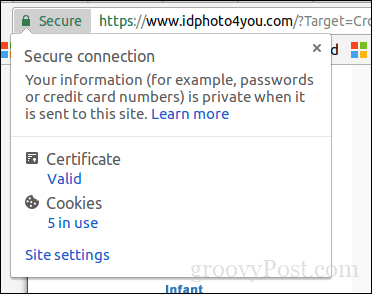
Scrollen Sie nach unten, klicken Sie in das Listenfeld für Flash und wählen Sie ermöglichen.
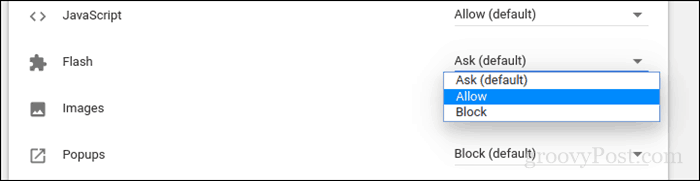
Wenn Flash immer noch nicht funktioniert, müssen Sie es wahrscheinlich aktualisieren. Geben Sie in die Chrome-Adressleiste ein Chrom: // Komponenten Drücken Sie dann die Eingabetaste. Scrollen Sie nach unten und klicken Sie auf Suchen Sie nach dem Update unter Flash Player.
Mozilla Firefox
Überprüfen Sie in Firefox zunächst, ob Flash aktiviert ist. Drücke den Öffnen Menü dann Add-Ons, Plugins dann klicken Sie auf Einstellungen für Shockwave Flash. Klicke auf das Wählen Sie Ändern, wenn dieses Add-On ausgeführt wird Listenfeld dann wählen Immer aktivieren.
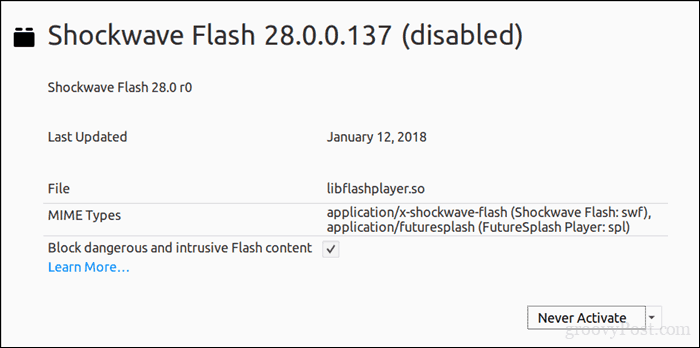
Für das Aktualisieren von Flash in Firefox müssen Benutzer einen Besuch abstatten Die Download-Seite von Adobe Hier können sie die neuesten Versionen für ihren jeweiligen Webbrowser herunterladen und installieren.
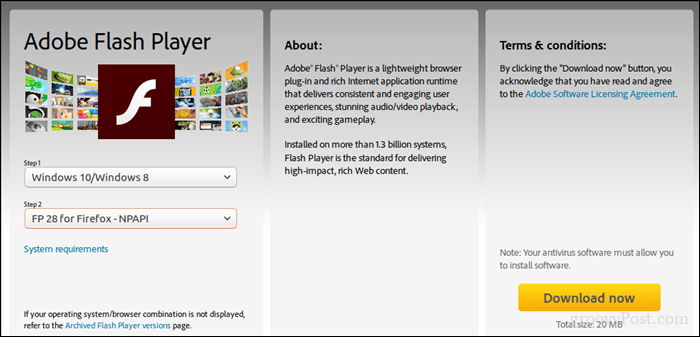
Das sind so ziemlich die Grundlagen, um Flash in Ihrem Webbrowser unter Windows 10 zum Laufen zu bringen. Flash wird allgemein als unsichere Lösung angesehen, insbesondere da sich HTML5 und neuere Webstandards durchsetzen. Aber Software, die so weit verbreitet ist wie Flash, braucht lange, um auszusterben. Erwarten Sie also, dass Sie sie noch einige Zeit im Internet sehen werden.
Fanden Sie dies hilfreich oder haben Sie immer noch Probleme, Flash zum Laufen zu bringen? Lass es uns in den Kommentaren wissen.